Sie können Ihrem Android-Handy mit der integrierten E-Mail-Anwendung ein cPanel-E-Mail-Konto hinzufügen. Sie müssen keine externe Anwendung von Google Play verwenden.
1. Öffnen Sie Ihr Android-Handy, gehen Sie zum Hauptmenü und zu den Optionen „Einstellungen“ und tippen Sie unter der Option „Konten“ auf „+ Konto hinzufügen“.
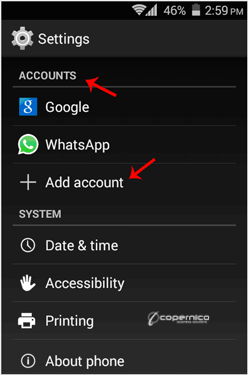
2. Tippen Sie nun auf das E-Mail-Icon „Corporate“ oder „IMAP“. Beide sind gleich.
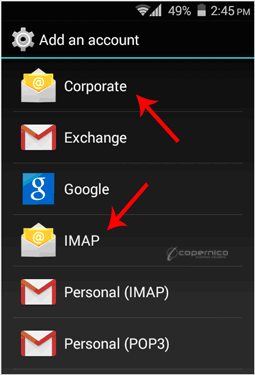
3. Geben Sie bei der Kontoeinrichtung Ihre vollständige E-Mail-Adresse wie „Sie@example.com“ und Ihr E-Mail-Passwort ein. Tippen Sie dann auf die „Nächste Option.
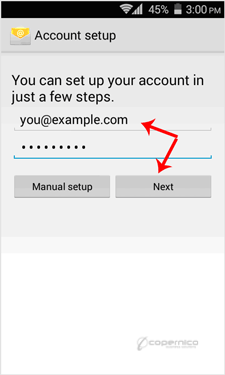
4. Sie erhalten 3 Optionen und müssen nur auf die Option "IMAP" tippen.
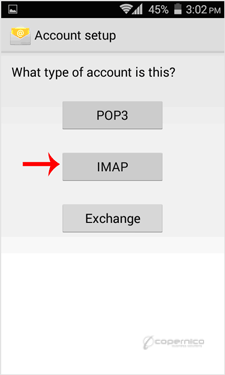
5. Stellen Sie sicher, dass Sie Ihren Domainnamen im Serverfeld verwenden, zum Beispiel „example.com“, und der Port sollte auf 143 eingestellt sein. Tippen Sie dann auf die Schaltfläche „Weiter“. (Lassen Sie alle anderen Optionen unverändert.)
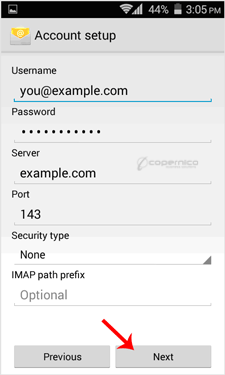
6. Ändern Sie unter „SMTP-Server“ „smtp.example.com“ in „mail.example.com“ und ändern Sie den Port auf 25. Tippen Sie anschließend auf die Schaltfläche „Weiter“.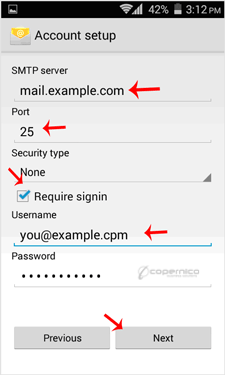
7. Wenn Sie die Synchronisierungshäufigkeit des Posteingangs ändern möchten, tun Sie dies. Andernfalls tippen Sie auf die Schaltfläche „Weiter“.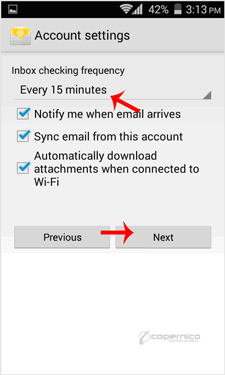
Glückwunsch! Wenn Sie jetzt eine E-Mail erhalten, werden Sie benachrichtigt. Sie können eine Liste der E-Mail-Konten von Ihrem Android unter Einstellungen >> Konten >> IMAP sehen.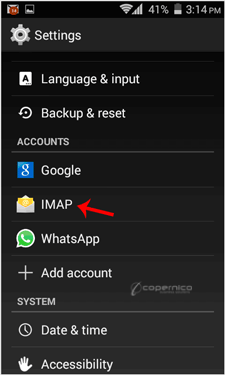
Es gibt eine Liste der Konten, Details zum Ein- und Ausschalten der Synchronisierung und eine neue E-Mail-Benachrichtigung.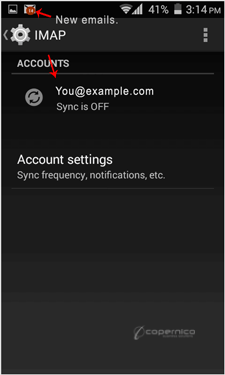
Wenn Sie wissen möchten, wie Sie E-Mails manuell lesen/überprüfen oder eine neue E-Mail verfassen, sehen Sie sich unsere anderen Tutorials für Android an.

